Win8系统字体大小怎么设置 Win8系统字体大小设置教程
2020-03-12 13:15:01 标签:Win8字体大小
最近有位win8系统用户使用电脑的时候,想要设置系统字体大小,但是却不知道应该怎么操作,为此非常苦恼,那么win8怎么设置系统字体大小呢?今天为大家分享win8设置系统字体大小操作方法。
设置系统字体大小操作方法:
1、首先在Win8系统桌面上的空白处,点击鼠标右键,在弹出的菜单栏中选择“屏幕分辨率”选项;如图所示:
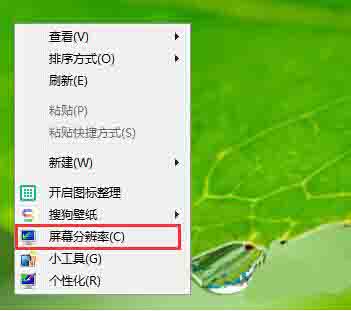
2、在接下来的窗口下,点击下方的“放大或缩小文本和其他项目”按钮;如图所示:
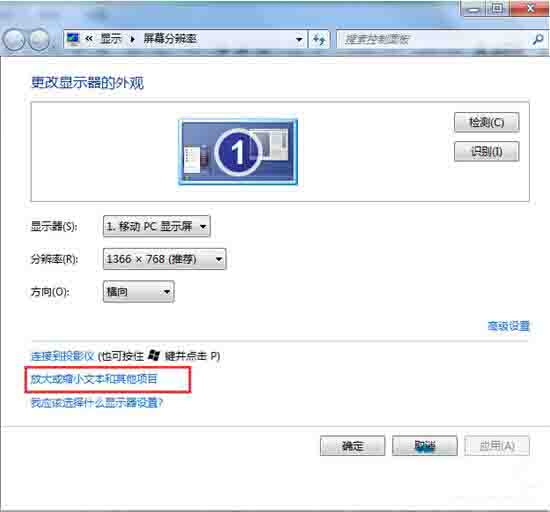
3、 在“显示“窗口下,找到并单击屏幕右侧“设置自定义文本大小”选项;如图所示:
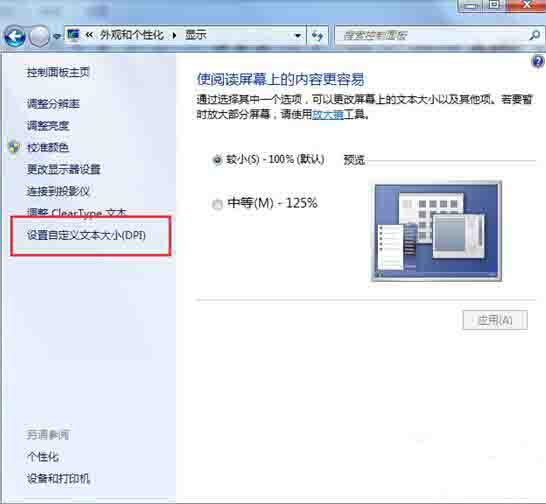
4、 在这个窗口中,用户可以根据自己的需要选择放大的比例,同时可以从下面预览实际的大小,完成后点击“确定”;如图所示:
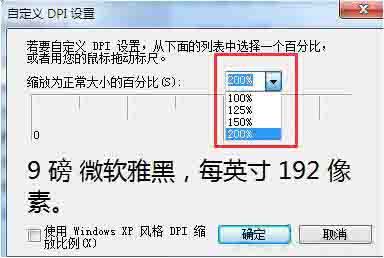
5、 回到“显示”页面,先点击“应用”,接着桌面会出现一个弹窗,需要点击“立即注销”,然后重新登录,文本大小就是自己设置的了。如图所示:
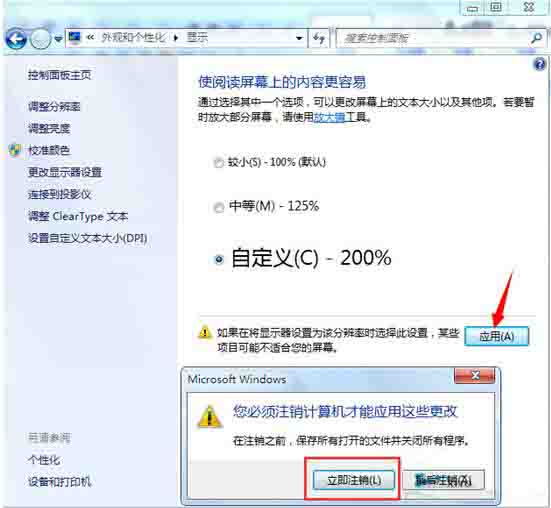
关于win8设置系统字体大小的操作方法就为小伙伴们详细分享到这里了,如果用户们使用电脑的时候不知道怎么设置系统字体大小,可以参考以上方法步骤进行操作哦,希望本篇教程对大家有所帮助,更多精彩教程请关注u启动官方网站。
本文由U启动编辑发表。转载此文章须经U启动同意,并请附上出处(U启动)及本页链接。
原文链接:http://www.uqidong.com/syjc/12393.html
原文链接:http://www.uqidong.com/syjc/12393.html
技嘉p35x v7怎么使用u启动u盘启动盘安装win7系统
技嘉p35x v7笔记本采用了英特尔酷睿第七代i7处理器以及性能级独立显卡,今天为大家分享技嘉p35x v7笔...
- [2020-03-12]Win8系统字体大小怎么设置 Win8系统字体大小设置
- [2020-03-12]惠普probook 655 g2怎么使用u启动u盘启动盘安装win
- [2020-03-11]微星alpha 15 a3ddk-015cn怎么使用u启动u盘启动盘安装
- [2020-03-11]华为huawei matebook d 14怎么使用u启动u盘启动盘安装
- [2020-03-10]神舟精盾 kingbook x55s1怎么使用u启动u盘启动盘安装
- [2020-03-10]联想扬天 威6-14 2020怎么使用u启动u盘启动盘安装
- [2020-03-09]联想t450s笔记本如何使用u启动u盘启动盘安装win
U盘工具下载推荐
更多>>-
 纯净版u盘装系统工具下载,u盘装系统工
[2019-09-03]
纯净版u盘装系统工具下载,u盘装系统工
[2019-09-03]
-
 纯净版u盘启动盘制作工具下载
[2019-09-03]
纯净版u盘启动盘制作工具下载
[2019-09-03]
-
 u启动7.0u盘启动盘制作工具装机版下载
[2019-07-05]
u启动7.0u盘启动盘制作工具装机版下载
[2019-07-05]
-
 u启动U盘启动盘制作工具增强版V7.0
[2019-07-05]
u启动U盘启动盘制作工具增强版V7.0
[2019-07-05]
Copyright © 2010-2016 www.uqidong.com u启动 版权所有 辽ICP备2023008409号 意见建议:service@uqidong.com
 吾空x17-g2怎么使用u启动u盘启动盘
吾空x17-g2怎么使用u启动u盘启动盘
 技嘉p35x v7怎么使用u启动u盘启动盘
技嘉p35x v7怎么使用u启动u盘启动盘
 u启动win 8pe系统维护工具箱_6.3免费
u启动win 8pe系统维护工具箱_6.3免费
 u启动win 7pe系统维护工具箱_6.3免费
u启动win 7pe系统维护工具箱_6.3免费
 联想笔记本电脑如何进入U盘启动
联想笔记本电脑如何进入U盘启动
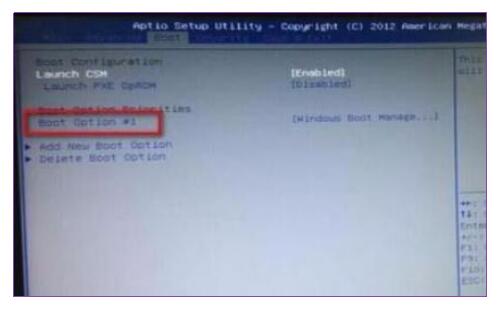 华硕笔记本怎么设置u盘启动,华硕
华硕笔记本怎么设置u盘启动,华硕
 雷神g150bt笔记本安装win7系统视频
雷神g150bt笔记本安装win7系统视频
 机械革命使用u盘安装win7系统视频
机械革命使用u盘安装win7系统视频
 怎么把u盘启动盘恢复成普通盘
怎么把u盘启动盘恢复成普通盘
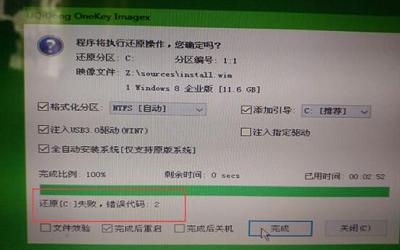 系统盘还原失败怎么办 系统盘还
系统盘还原失败怎么办 系统盘还

 联想win8改win7bios设置方法
联想win8改win7bios设置方法
 技嘉uefi bios如何设置ahci模式
技嘉uefi bios如何设置ahci模式
 惠普电脑uefi不识别u盘怎么办
惠普电脑uefi不识别u盘怎么办
 win8改win7如何设置bios
win8改win7如何设置bios
 bios没有usb启动项如何是好
bios没有usb启动项如何是好
 详析bios设置显存操作过程
详析bios设置显存操作过程
 修改bios让电脑待机不死机
修改bios让电脑待机不死机